Como fazer um vídeo atrativo com o DemoCreator
Um gravador de tela permite gravar a tela toda ou apenas uma parte da tela do PC. Ele pode conter tudo, desde uma webcam gravada, representação, cliques do mouse, desenvolvimentos do cursor e assim por diante. Após a gravação, o aparelho ajuda você a salvar o documento gravado como imagens ou gravações de alto calibre. De vez em quando, você precisa colocar a gravação de sua tela em um vídeo. Para fazer isso, você precisa de um software íncrivel chamado gravador de tela. Para gravar o som, seja do amplificador ou do som inerente, você precisará de um gravador de tela com capacidade de som. Além disso, seria útil se você localizasse um gravador de tela gratuito para ajudar com seu plano de gastos e aumentar a eficiência no trabalho.
Parte 1. Por que você precisará de um poderoso gravador de tela e editor de vídeo
Além do software gratuito de gravação de tela, a maioria dos gravadores de tela vem como um recurso de um pacote maior: este pacote geralmente é um editor de vídeo. Há uma necessidade crescente de gravar reuniões, ciclos de trabalho, filmes, gravações informativas e assim por diante. Todos os clientes têm planos de gastos suficientes para um gravador de tela pago. Dessa forma, encontrar, testar e escolher um software de gravação de tela gratuito, mas útil, nunca foram tarefas simples, principalmente para iniciantes. Existem inúmeras opções de software de gravação de tela por aí. Verdade seja dita, muitos clientes utilizam instrumentos de gravação de tela para fins instrutivos, de preparação e de negócios. Ou, por outro lado, às vezes, gravadores de tela os ajudam a capturar o que aconteceu na tela. Por qualquer motivo, o software de gravação de tela é realmente fundamental.
Parte 2. Como gravar tela com áudio e webcam com DemoCreator
Utilize um software de vídeo gratuito para fazer e alterar gravações de qualquer complexidade, desde um cartão de boas-vindas à família até um show da organização. Corte, junte registros de vídeo, aplique impactos visuais e sonoros, use filtros e ajuste de imagem, faça apresentações de slides e adicione uma trilha sonora adequada. Utilize o Chroma Key multicolorido e as configurações de limites avançados para dar ao seu vídeo uma aparência de especialista. Todas as configurações de vídeo e som conhecidas são mantidas. O aumento da velocidade do equipamento, o Chroma Key multicolorido, as configurações de limites móveis e o objetivo aprimorado tornaram o DemoCreator um dispositivo contínuo e de economia de esforço, considerando a possibilidade de fazer gravações em HD grandes em um piscar de olhos, em vez de horas. Assim, você pode facilmente aplicar um impacto de imagem na imagem, um impacto de tela dividida, aparecer ou posicionar a longo prazo durante a reprodução.
O programa captura vídeos de dispositivos externos e grava no PC de forma gratuita. Você pode salvar vídeos de sintonizadores de vídeo, webcams, cartões de captura e outros dispositivos. Como um programa não direto, o DemoCreator considera a criação de gravações de nível proficiente, onde várias camadas de filme podem ser misturadas em uma peça solitária. Este conjunto gratuito de mídia mista traz vários aparelhos para alterar o vídeo, desenvolver ainda mais o som, gravar narrações, capturar a tela da área de trabalho e isso é apenas a ponta do iceberg. Este programa permite capturar o vídeo de sua área de trabalho e salvá-lo em seu PC em diferentes configurações. Combinado com um supervisor de vídeo, o programa é um instrumento extraordinário para fazer apresentações, exercícios de instrução e gravações de demonstração.
Recursos do gravador de tela DemoCreator
Sempre que possível, você pode precisar adicionar várias coisas, como legendas, marcações ou cortar partes incômodas do vídeo, dispensar o ruído ambiente e adicionar mais fotos. Você pode até ter que gravar a si mesmo da webcam enquanto apresenta o que está em seu programa. Examinamos a ferramenta de software DemoCreator da Wondershare que nos permite fazer essas coisas. Poderíamos pesquisar?
Modo Gravador de Jogo
Gravar sua tela é básico com o Wondershare DemoCreator - mas também tem uma grande quantidade de opções simples de usar, para que você possa gravar o vídeo certo para o seu projeto. Ao iniciar o Wondershare DemoCreator, você pode decidir iniciar um modo de gravação de jogo ou, por outro lado, ir para Nova gravação.
Modifique sua área de gravação
A gravação de conteúdo na tela é o elemento essencial do DemoCreator. Ele é usado por professores, funcionários de escritório, vloggers, jogadores e outros para gravar suas telas e exibir ao mundo. Redimensione efetivamente sua região de gravação clicando e atrasando qualquer uma das alças externas da borda do espaço de gravação. Isso é ideal para capturar tamanhos personalizados. Mova esta região de gravação clicando e puxando o círculo vermelho com parafusos, no ponto focal de sua região de gravação caracterizada.
Defina sua taxa de quadros
Ao enviar o gravador de tela Wondershare DemoCreator, você estará disponível para gerenciar os principais dispositivos de gravação, como tamanho da tela, taxa de contorno, objetivo da tela e outros destaques de gravação eficazes, pois este produto permite que você reproduza essa variedade de recursos diretamente para o início da gravação. O produto permite que você defina um tamanho de tela personalizado e uma taxa de quadros antes da gravação. Assim, você pode alterar a taxa de quadros conforme indicado pelo motivo da sua gravação.
IA de reconhecimento facial
O elemento foi recentemente adicionado à nova forma do produto. É acessível em Efeitos -> modo Avançado. O componente é utilizado para eliminar a base e sublinhar seu rosto ou semblantes explícitos. Pode muito bem ser uma das escolhas especiais a serem utilizadas ao ministrar aulas, apresentações e reuniões na Internet. Você pode destacar seu vídeo e tornar seu rosto perceptível para que possa esclarecer as coisas que são aparentes na tela. Isso pode tornar o vídeo mais inteligente.
Parte 3. Como editar vídeos para educação, trabalho e estilo de vida
Apenas você sabe como realmente quer escolher qual gravador de tela usar. Isso é algo que você vai usar uma vez e depois apagar, ou vai se tornar uma peça indispensável do seu processo de trabalho? Adapte o tempo que você leva para decidir sobre a quantidade de uso que deseja para escapar do item. Um dispositivo decente, como o DemoCreator, vai permitir que você se desenvolva de um especialista que monitora registros de vez em quando para um especialista que faz aulas gravadas na tela ou cursos online de forma consistente.
1. Importe seus arquivos para o DemoCreator
O DemoCreator suporta uma variedade de arquivos para adicionar à sua conta de edição de vídeo. Sejam fotos, vídeos, GIFs ou PPTs, você pode adicionar ao software. Tudo o que você precisa fazer é abrir a ferramenta de software para poder avançar sem problemas. Para fazer isso, vá ao botão Editor de vídeo na janela de inicialização e ele abrirá o painel do editor da seguinte maneira:
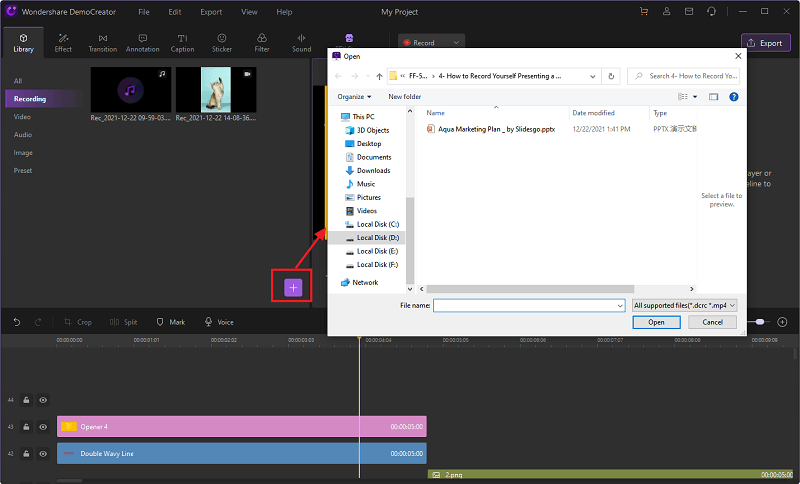
 100% seguro
100% seguro 100% seguro
100% seguro2. Adicione animações de texto
Para destacar o conteúdo do seu vídeo do comum, você pode adicionar títulos aos seus vídeos. Para adicionar os títulos aos seus vídeos no editor de vídeo Wondershare DemoCreator, clique no botão Títulos na barra vertical da interface do software. Aqui você pode introduzir animações de texto em movimento. Basta acessar o menu Títulos e escolher sua predefinição de animação de texto favorita sem problemas.
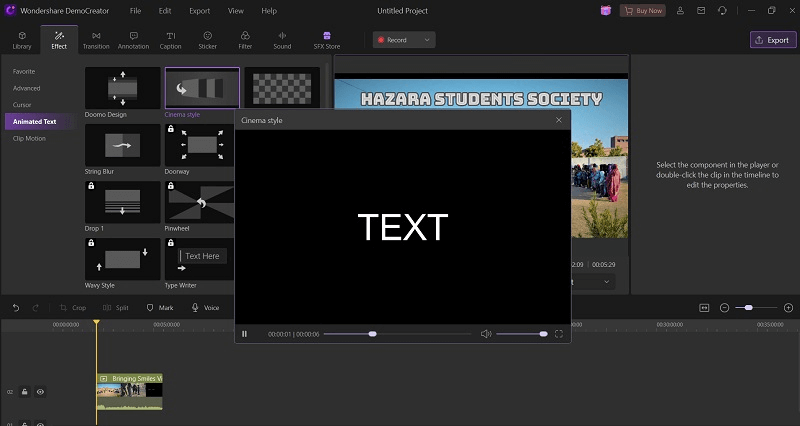
3. Adicionar Movimento de Clipe e Efeitos de Cursor
Você também pode utilizar a janela de visualização do software para visualizar a animação selecionada e adicionar à linha do tempo com um simples arrastar e soltar. O Wondershare DemoCreator tem uma grande vantagem de efeitos de mouse que detectam de forma inteligente a atividade do mouse e aplicam o efeito selecionado em seu conteúdo. Você pode acessar esse recurso no menu Cursor dessa interface de software.
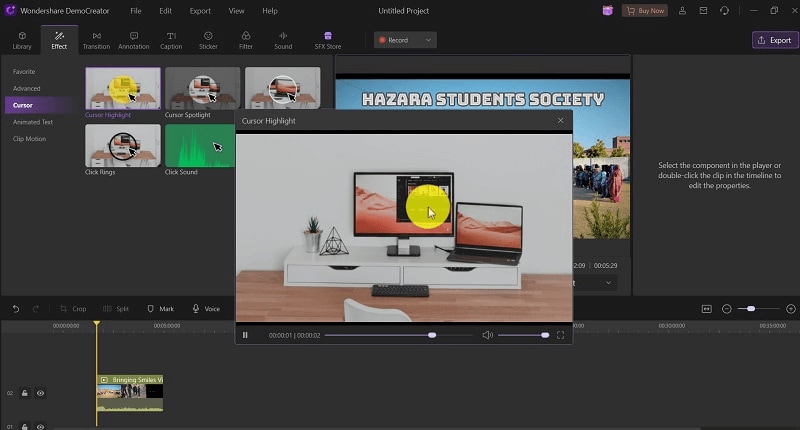
4. Inclua anotações poderosas
Para fins de anotação, você tem várias figuras e objetos integrados para o seu conteúdo de vídeo gravado no editor de vídeo Wondershare DemoCreator. Para acessar esses objetos úteis, dirija-se ao menu Anotações da seguinte maneira:
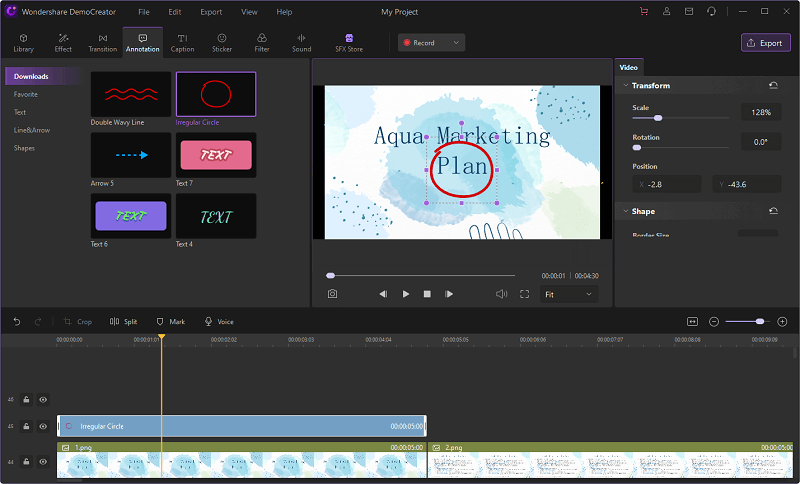
5. Adicione uma variedade de adesivos
Às vezes, os adesivos em seus vídeos os tornam únicos e atrativos, e assim os usuários apreciam e entendem melhor os vídeos. Nesse sentido, o Wondershare DemoCreator tem seu menu de Adesivos disponível na barra de menus da seguinte forma:
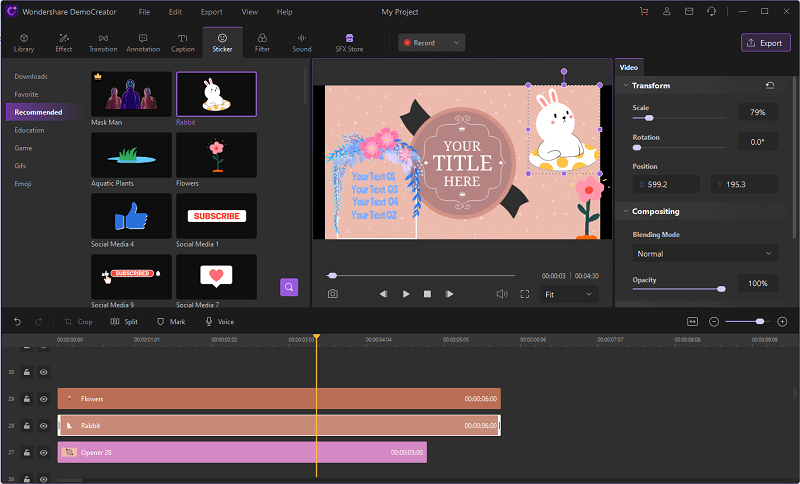
6. Recursos de gravação de jogos
O DemoCreator oferece suporte a uma variedade de recursos e efeitos de gravação de jogos posteriormente. Para tornar as gravações do jogo interessantes para os espectadores, a música serve melhor. Ele constrói, sente e atrai quem está assistindo com o tom. Adicionar música na gravação de vídeo é uma tarefa simples utilizando o Wondershare DemoCreator. Na mudança de som durante os eventos, você também pode reproduzir os impactos de Fade-in e Fade-out de áudio em seu arquivo de som, controlando os controles deslizantes de sua gravação de som
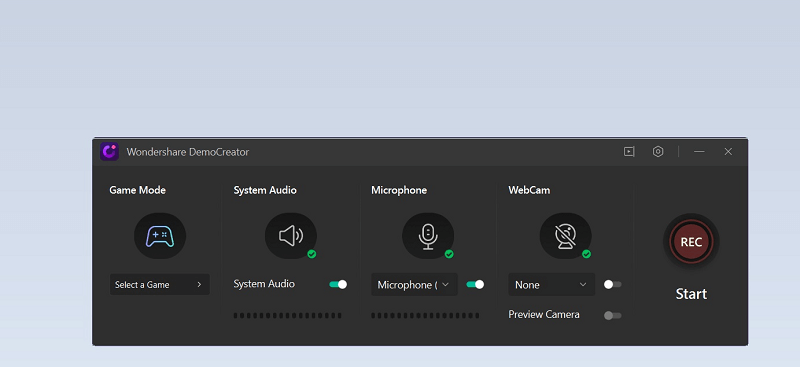
7. Consulte a SFX Store para mais criatividade de vídeo
Você pode adicionar tantos efeitos aos seus vídeos que podem levar a uma saída de vídeo impressionante que seu público deve gostar de assistir. Para entrar na biblioteca de efeitos, vá direto ao menu Efeitos da interface do software da seguinte forma:
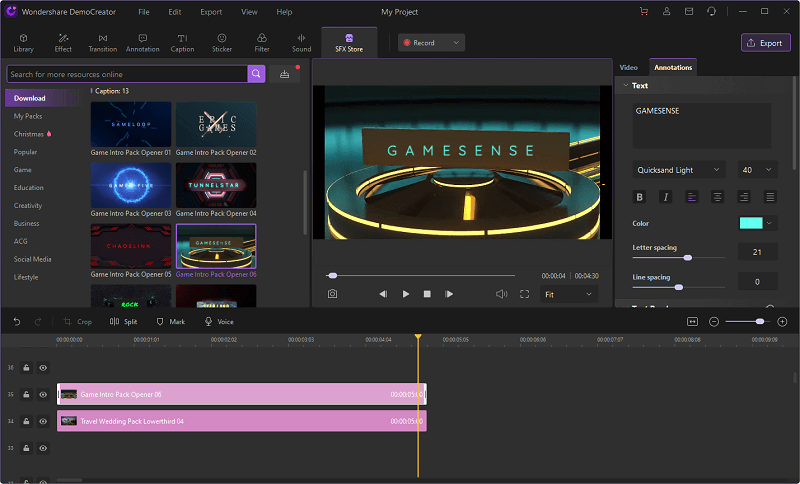
Parte 4. Exporte o vídeo com o formato desejado
O DemoCreator tem uma interface do usuário básica, exigindo apenas um único tique para gravar, sem arranjos complexos ou uma expectativa estendida para aprender e se adaptar. Depois de concluir a criação e edição da gravação de vídeo, você está pronto para transferir seu vídeo. Seu documento será transferido como um registro de vídeo com um amplo escopo de arranjos, como os formatos MP4, AVI, MOV, WMV, MKV, TS, WEBM, M4A.
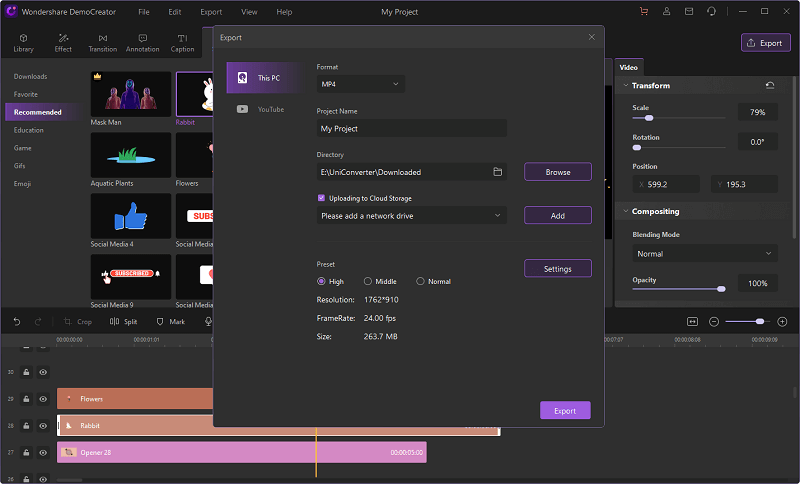
Clique na opção Exportar no canto superior direito da tela. Selecione a configuração necessária do vídeo a partir do menu suspenso. Para ir com o produto gratuito para a sua área ideal dentro do seu PC, selecione o destaque FastExport disponível para você na biblioteca de mídia da interface do software da seguinte forma.
Parte 5: Conclusão
Os complexos editores de vídeo também implicam que os documentos de vídeo e imagens não precisam seguir uma sucessão direta, eles podem aparecer em diferentes situações na cena simultaneamente com diferentes artigos e a qualquer momento. Alguns deles são gratuitos, alguns são comerciais, alguns são aplicativos de área de trabalho, outros são online. Tende a ser difícil dizer o que procurar quando você está tentando encontrar um aplicativo de gravador de tela. Para isso, trazemos a você o kit de ferramentas mais simples e prático para resolver sua criação de conteúdo de vídeo com as melhores práticas. DemoCreator é o seu caminho! Experimente este kit de ferramentas gratuitamente e depois conte-nos sobre sua experiência.

O Melhor Editor de Vídeo PowerPoint
 Download seguro
Download seguro Download seguro
Download seguro


David
chief Editor